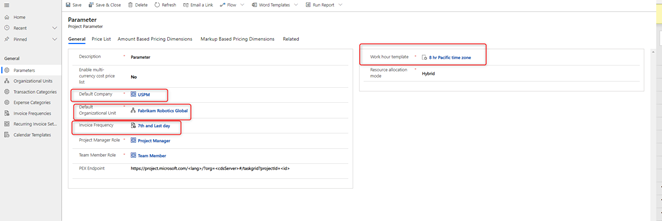Configurar y aplicar datos de configuración en Common Data Service
Se aplica a: Se aplica a: Project Operations para escenarios basados en recursos/no mantenidos en existencias
Requisitos previos
Antes de comenzar a configurar los datos en Microsoft Dataverse, se deben cumplir los siguientes requisitos previos:
- Aprovisione un entorno de Dataverse y un entorno de Dynamics 365 Finance para Project Operations.
- La información de la entidad jurídica de Dynamics 365 Finance se comparte con el entorno de Dataverse. Esto significa que la entidad Empresa en Dataverse tiene los siguientes registros de empresa:
- THPM
- USPM
- GBPM
Instalar la configuración y los datos de configuración
- Descargue, desbloquee y descomprima el Paquete de instalación y datos de configuración.
- Navegue a la carpeta descomprimida y ejecute el archivo ejecutable DataMigrationUtility.
- En la página 1 del Asistente de migración de configuración (CMT) de Common Data Service, seleccione Importar datos y luego seleccione Continuar.
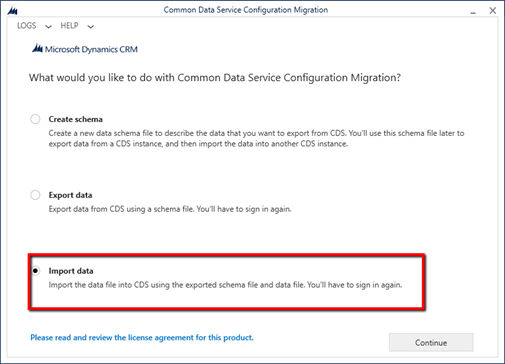
- En la página 2 del asistente CMT, seleccione Microsoft 365 como Tipo de implementación.
- Seleccione las casillas Mostrar una lista de organizaciones disponibles y Mostrar avanzadas.
- Seleccione la región de su inquilino, introduzca sus credenciales y luego seleccione Iniciar sesión.

- En la página 3, en la lista de organizaciones del inquilino, seleccione la organización a la que desea importar los datos de demostración y seleccione Iniciar sesión.
- En la página 4, seleccione el archivo zip SampleSetupAndConfigData en la carpeta descomprimida.
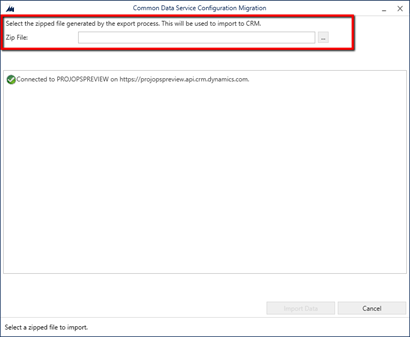
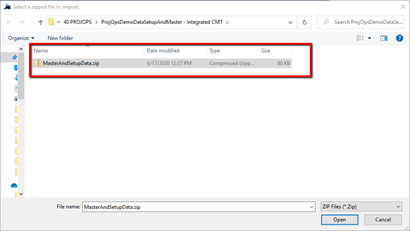
- Después de seleccionar el archivo zip, seleccione Importar datos.

- La importación se ejecutará durante aproximadamente de dos a diez minutos, según la velocidad de su red. Una vez finalizada la importación, salga del asistente de CMT.
- Compruebe si su organización dispone de datos en las siguientes 26 entidades:
- Moneda
- Plan de cuentas
- Calendario fiscal
- Tipos de cambio de divisas
- Día de pago
- Multivencimientos
- Condiciones de pago
- Unidad organizativa
- CONTACTO
- Grupo fiscal
- Grupo de clientes
- Grupo de proveedores
- Unidad
- Unidad de venta
- Lista de precios
- Lista de precios de parámetros de proyecto
- Frecuencia de facturación
- Categoría de recurso reservable
- Categoría de transacción
- Categoría de gastos
- Precio de rol
- Precio de categoría de transacciones
- Característica
- Recurso reservable
- Asociación de categoría de recurso reservable
- Característica del recurso que se puede reservar

Actualizar configuraciones de operaciones de proyecto
- Vaya al entorno CE. Puede encontrarlo abriendo el Centro de administración de Power Platform, seleccionando el entorno y luego seleccionando Abrir entorno.

- Vaya a Proyectos>Recursos y luego seleccione Nuevo para crear un recurso que se pueda reservar para su usuario.
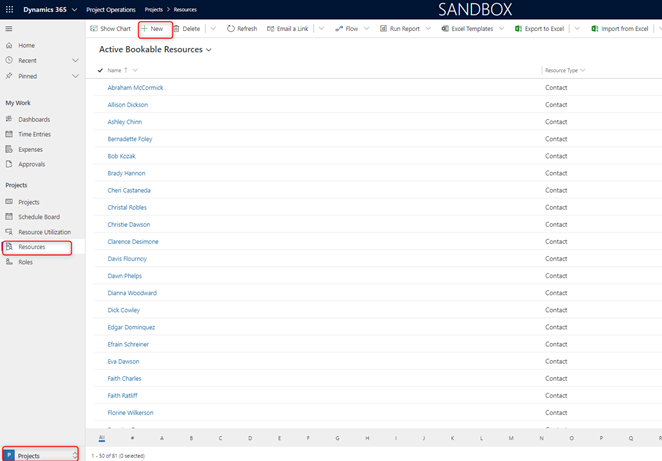
- En la pestaña General, seleccione su usuario administrador. Verifique que la zona horaria coincida con la que se encuentra.
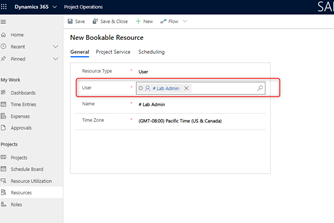
- En la pestaña Planificación del campo Empresa, elija la empresa USPM y luego seleccione Guardar.
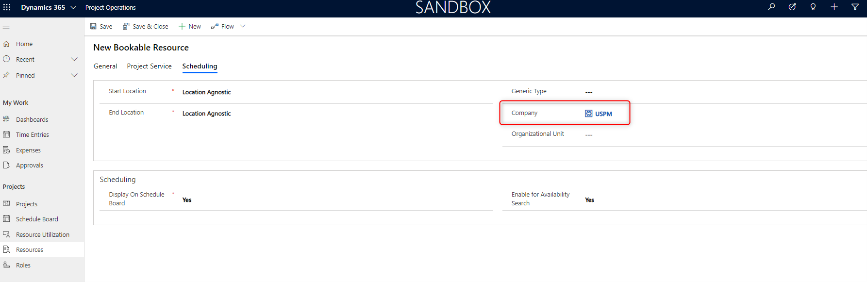
- Seleccione la pestaña Horas de trabajo.
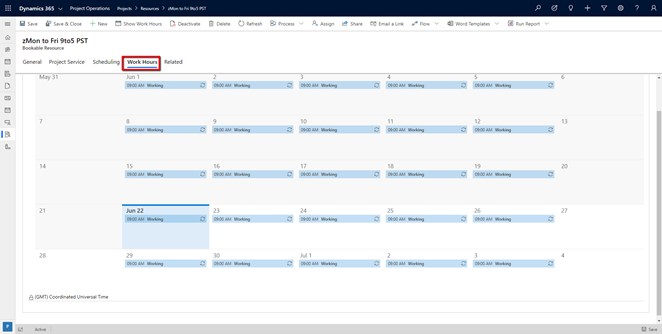
- Haga doble clic en cualquier valor del calendario y seleccione Editar>Todos los eventos de la serie.

- Cambie el horario laboral a un día laborable de ocho (8) horas, marque los fines de semana como días no laborables y asegúrese de que la zona horaria coincida con la suya.
- Seleccione Guardar y cerrar.
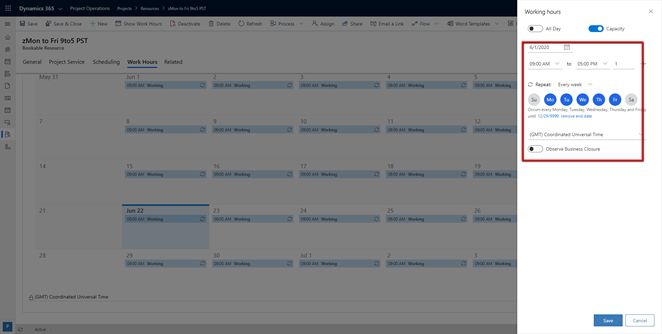
- Vaya a Configuración>Plantillas de calendario y seleccione Nueva.

- Introduzca un nombre, seleccione el recurso de plantilla que creó y luego seleccione Guardar.
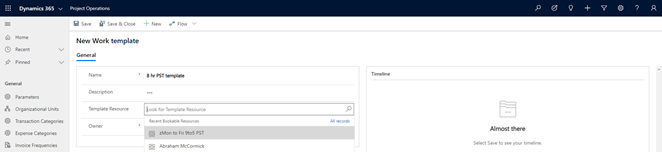
- Vaya a Parámetros y haga doble clic en el registro.
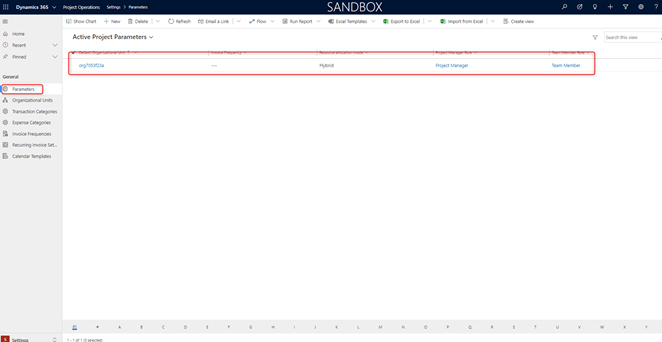
- Actualice los siguientes campos:
- Empresa predeterminada: USPM
- Unidad organizativa predeterminada: Contoso Robotics Global
- Frecuencia de facturación: séptimo y último día
- Plantilla de horas de trabajo: cambia a la plantilla que creó.
- Seleccione Guardar.